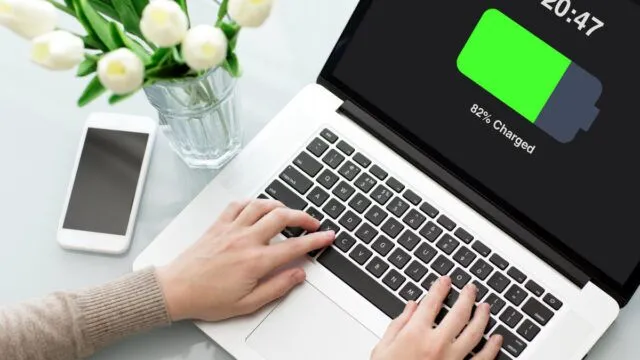
Teknologi.id - Kesehatan baterai adalah salah satu aspek penting dalam
menjaga performa laptop, baik untuk pengguna Windows 11 maupun MacBook. Baterai
yang sehat memungkinkan perangkat Anda beroperasi lebih lama tanpa harus
terhubung ke sumber listrik eksternal. Seiring waktu, performa baterai pasti
akan menurun, sehingga penting untuk memantau kesehatannya secara rutin. Dalam
artikel ini, kami akan membahas cara cek kesehatan baterai di laptop Windows
dan MacBook serta beberapa tips untuk memperpanjang umur baterai Anda.
1. Cara Cek Kesehatan Baterai di Windows 11
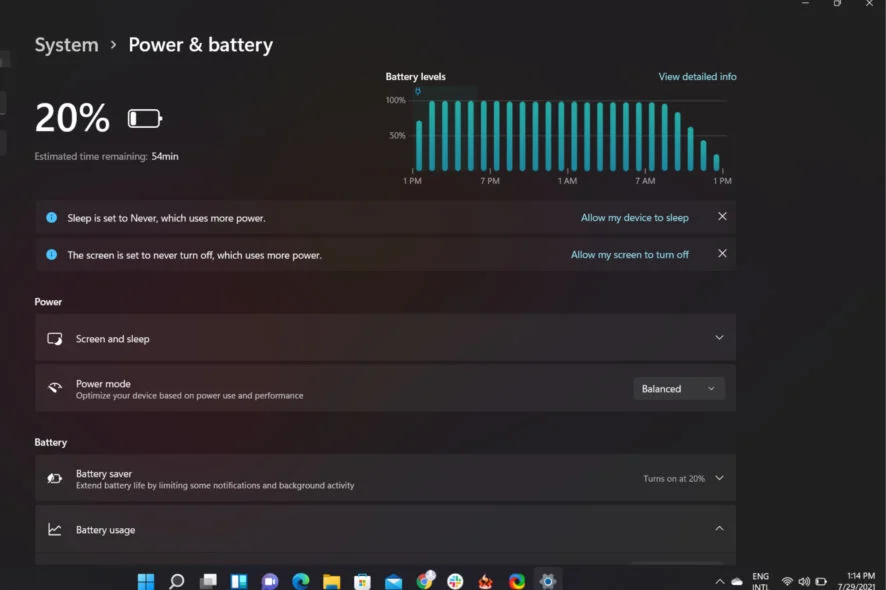
Untuk pengguna Windows 11, Microsoft menyediakan cara yang
cukup mudah untuk melihat laporan kesehatan baterai. Langkah-langkah berikut
akan membantu Anda mendapatkan informasi lengkap tentang kesehatan baterai
laptop Anda:
Langkah 1: Buka Command Prompt
Pertama, klik tombol Start di bagian kiri bawah layar untuk
membuka menu. Setelah itu, ketikkan “Command Prompt” di kolom pencarian. Jika
sudah muncul, klik kanan dan pilih opsi Run as administrator agar memiliki izin
penuh untuk menjalankan perintah yang diperlukan.
Baca juga: Microsoft Paksa Pengguna Update Windows 11 ke 23H2, Cek Fitur Baru yang Wajib Dicoba!
Langkah 2: Jalankan Perintah Battery Report
Di jendela Command Prompt, ketikkan perintah berikut:
"powercfg /batteryreport /output "C:\battery_report.html"
Setelah itu, tekan Enter. Sistem akan menghasilkan laporan
yang disimpan dalam bentuk file battery_report.html di direktori C: di komputer
Anda.
Langkah 3: Buka Laporan Baterai
Setelah laporan berhasil dibuat, buka File Explorer dan
arahkan ke This PC dari panel sebelah kiri. Klik drive Local Disk (C:), dan
cari file battery_report.html. Klik dua kali untuk membuka file tersebut di
peramban (browser) Anda.
Laporan baterai ini berisi berbagai informasi terkait
kondisi baterai, termasuk:
- Nama
dan produsen baterai
- Nomor
seri baterai
- Kapasitas
desain dan Full Charge Capacity
- Jumlah
siklus pengisian baterai
- Penggunaan
daya dan estimasi usia baterai
Analisis Laporan Kesehatan Baterai
Dua informasi utama yang harus Anda perhatikan adalah Design
Capacity dan Full Charge Capacity. Design Capacity adalah kapasitas maksimum
baterai saat baru, sementara Full Charge Capacity menunjukkan kapasitas
maksimum baterai saat ini. Jika kedua angka ini hampir sama, berarti baterai
laptop Windows 11 Anda masih dalam kondisi baik. Namun, jika Full Charge
Capacity jauh di bawah Design Capacity, misalnya di bawah 50%, ini menandakan
bahwa baterai sudah melemah dan mungkin perlu diganti.
2. Cara Cek Kesehatan Baterai di MacBook
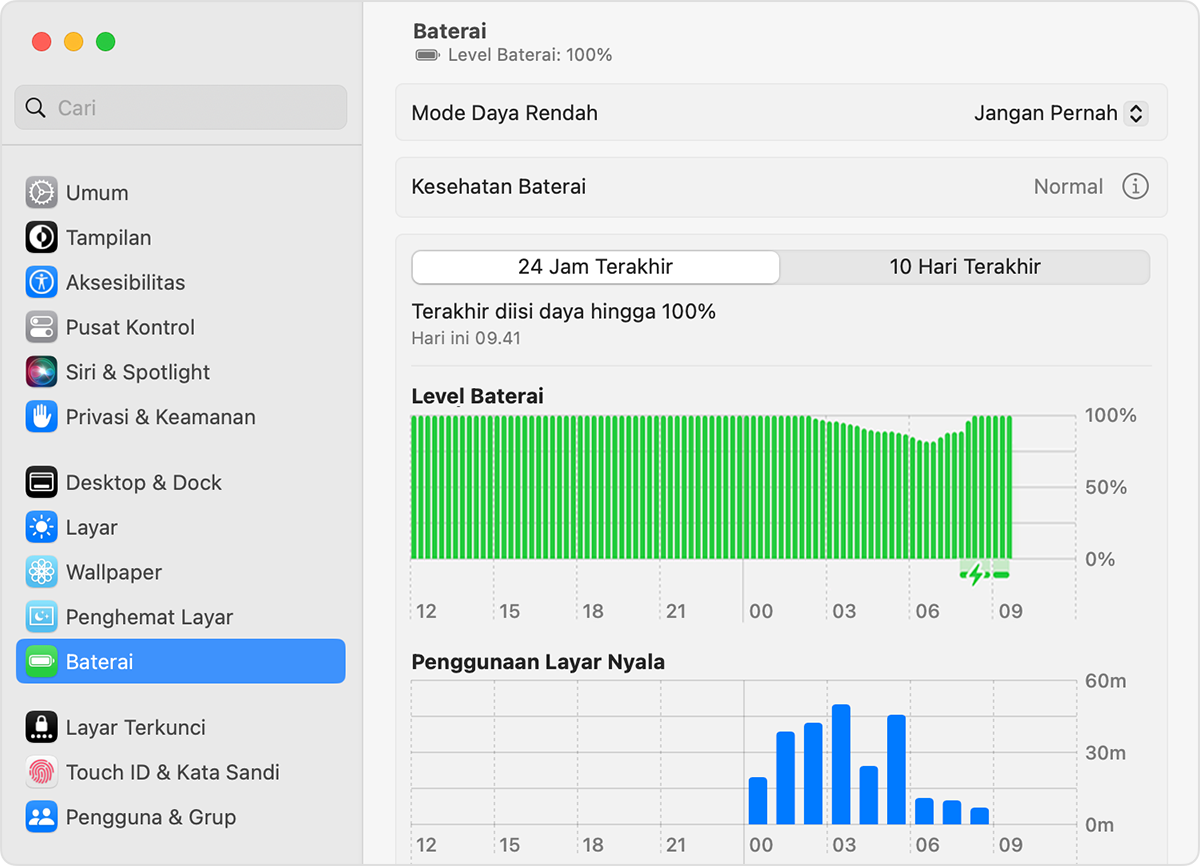
Untuk pengguna MacBook, Apple juga menyediakan cara yang
mudah untuk memantau kesehatan baterai MacBook Anda. Berikut adalah
langkah-langkah yang bisa Anda ikuti:
Langkah 1: Buka Pengaturan Baterai
Klik pada menu Apple di pojok kiri atas layar, kemudian
pilih Pengaturan Sistem. Setelah itu, klik pada opsi Baterai di panel samping.
Langkah 2: Cek Kesehatan Baterai
Di bagian bawah panel baterai, Anda akan melihat opsi yang
disebut Kesehatan Baterai. Klik opsi tersebut, dan sebuah jendela pop-up akan
muncul yang berisi informasi mengenai kondisi kesehatan baterai Anda.
Ada beberapa status yang bisa muncul di jendela pop-up ini:
- Normal:
Menandakan bahwa baterai MacBook Anda masih bekerja dengan baik dan
kapasitasnya masih cukup untuk penggunaan sehari-hari.
- Servis
Dianjurkan: Menandakan bahwa baterai Anda masih berfungsi, tetapi
kapasitasnya sudah menurun secara signifikan, dan Anda mungkin perlu
menggantinya dalam waktu dekat.
3. Tips Memperpanjang Umur Baterai Laptop
Menjaga kesehatan baterai laptop, baik di Windows 11 maupun MacBook,
sangat penting agar perangkat Anda bisa bertahan lama tanpa harus terhubung ke
sumber daya eksternal. Berikut beberapa tips yang bisa Anda ikuti untuk
memperpanjang umur baterai:
Hindari Pengisian Berlebihan
Meskipun sebagian besar laptop modern dilengkapi dengan
fitur perlindungan terhadap pengisian daya berlebih, masih disarankan untuk
tidak membiarkan laptop terus-menerus diisi daya. Setelah baterai terisi penuh,
lepas koneksi ke sumber daya untuk menghindari stres berlebih pada baterai.
Gunakan Mode Hemat Daya
Baik Windows maupun MacBook dilengkapi dengan mode hemat
daya yang dirancang untuk mengurangi konsumsi daya saat baterai mulai menipis.
Pastikan Anda menggunakan fitur ini terutama ketika tidak ada sumber listrik
yang tersedia.
Jaga Suhu Laptop
Suhu ekstrem, baik terlalu panas maupun terlalu dingin,
dapat memengaruhi kesehatan baterai. Hindari meletakkan laptop di tempat yang
panas, seperti di bawah sinar matahari langsung atau di dalam mobil yang
terparkir.
Jangan Biarkan Baterai Kosong Sepenuhnya
Membiarkan baterai habis sepenuhnya sebelum diisi ulang
dapat mengurangi kapasitas maksimum baterai. Sebaiknya isi daya ketika level
baterai berada di sekitar 20%-30%.
Baca juga: iPhone 16 Dihujat di China: Apple Hadapi Kegagalan dan Turunnya Pendapatan
4. Kapan Waktu yang Tepat untuk Mengganti Baterai?
Jika setelah melakukan pengecekan, kapasitas baterai sudah
jauh menurun, terutama di bawah 50%, inilah saat yang tepat untuk menggantinya.
Selain itu, jika Anda mulai mengalami penurunan performa atau laptop cepat mati
meskipun indikator menunjukkan baterai masih terisi, itu juga bisa menjadi
tanda bahwa baterai laptop Anda perlu diganti.
Memeriksa kesehatan baterai laptop adalah langkah penting
dalam menjaga performa dan durasi penggunaan perangkat. Baik Anda pengguna Windows
11 maupun MacBook, cara untuk melakukan pengecekan cukup sederhana dan bisa
dilakukan sendiri. Dengan rutin memantau kondisi baterai, Anda bisa menghindari
kejadian baterai mati mendadak dan memastikan perangkat Anda selalu siap
digunakan kapan saja.
Jangan lupa untuk mengikuti tips yang sudah kami bagikan
untuk memperpanjang umur baterai Anda. Dengan begitu, laptop Anda akan tetap
optimal dan tahan lama tanpa harus terus-menerus terhubung ke sumber daya.
Baca Berita dan Artikel yang lain di Google News.
(emh)

Tinggalkan Komentar